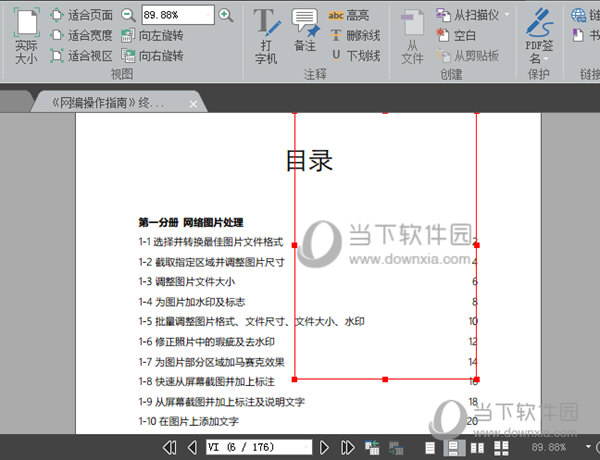CopyRight©2021 139GAME.COM.CN All Right Reserved
福昕阅读器如何切换成中文版(福昕阅读器切换中文版的操作方法)
福昕阅读器如何切换成中文版(福昕阅读器切换中文版的操作方法),具体是如何操作的呢,一起去看看吧。
我们先打开福昕阅读器(英文界面),鼠标单击左上角”FILE(文件)“弹出如下所示的界面
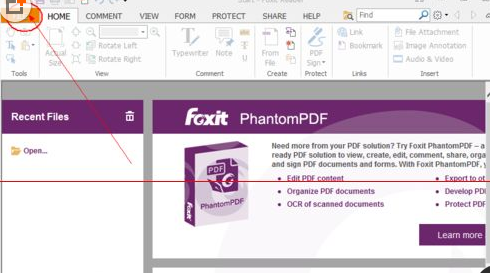
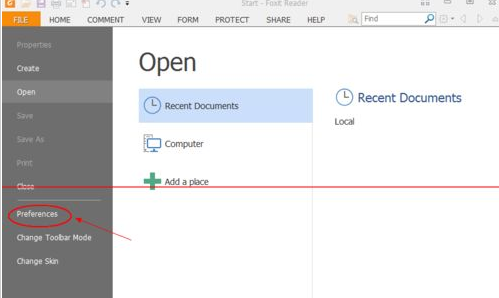
然后我们单击”Preferences(偏好设置)“或者直接在”HOME“选项卡内使用快捷键”ctrl+K“,向下滑动滚动条找到左侧的“language(语言)”选项并点击
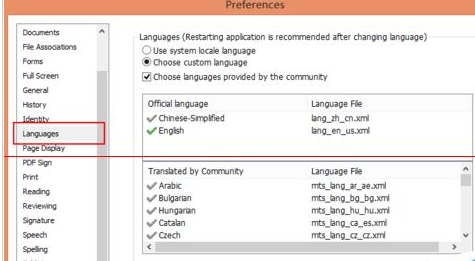
接着我们在单击语言之后的右侧点击“Use system locale language”选项然后点击“OK”
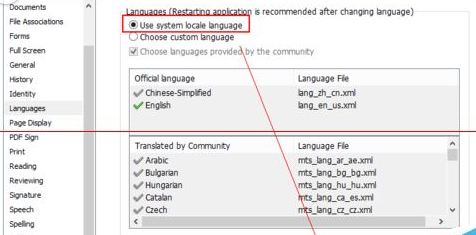
这时我们点击“OK”之后弹出下图所示对话框,选择“Restart now”等待软件重启即可
《福昕阅读器》怎么开启双击关闭标签
福昕pdf阅读器作为一款功能十分丰富的文档软件受到了很多小伙伴的欢迎,那么有小伙伴知道福昕阅读器如何开启双击关闭标签吗?不知道的小伙伴可以来看看下面关于福昕阅读器开启双击关闭标签的方法教程。

福昕阅读器开启双击关闭标签的方法教程
1、进入软件,点击页面左上角的"文件"选项。

2、接着点击下方选项列表中的"偏好设置"。

3、进入新界面后,点击左侧的"常规"选项。

4、最后找到右侧中的"双击关闭标签"将其勾选上,点击确定保存即可。

《福昕阅读器》怎么拆分PDF文档
福昕pdf阅读器可以打印任何PDF文档对很多小伙伴来说是一款非常友好的软件,下面是关于福昕阅读器拆分PDF文档的方法教程,需要的小伙伴赶快来看看吧。

福昕阅读器拆分PDF文档的方法教程
1、进入软件,点击需要拆分的文档,点击左侧的"缩略图"按钮,选中任意页面,右击选择菜单选项中的"拆分文档"。

2、然后在弹出的窗口中可以选择拆分文档的大小、页数等。

3、还可以对输出选项进行设置,点击确定保存即可。

福昕阅读器如何插入图片(福昕阅读器插入图片的操作方法)
福昕阅读器如何插入图片(福昕阅读器插入图片的操作方法),具体是如何操作的呢,很多网友都不清楚,一起去看看吧。
1、首先打开你想要添加的PDF文件;
2、在主页中找到功能并点击它,接着在pdf文件按住鼠标左键并拖动来画取插入图片的位置。
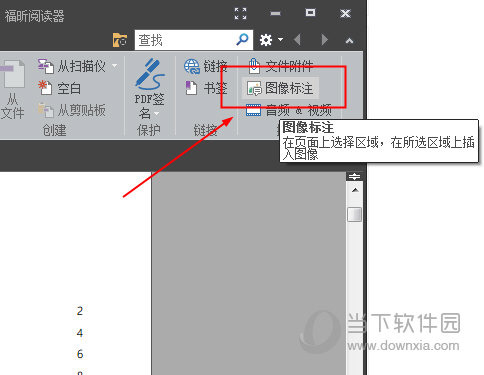
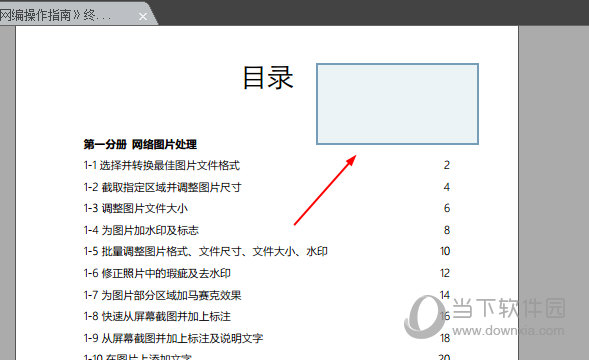
3、选择好位置后会,在这个窗口中点击浏览添加想要插入的图片,还能调整图片的透明度、旋转角度等。设置完毕后点击确定;
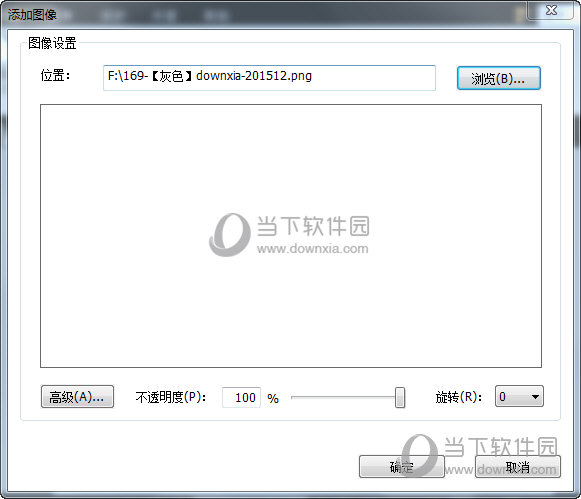
4、之后在了,拖动它还可以修改其所在位置以及大小等。设置完毕后点击保存就可以了。